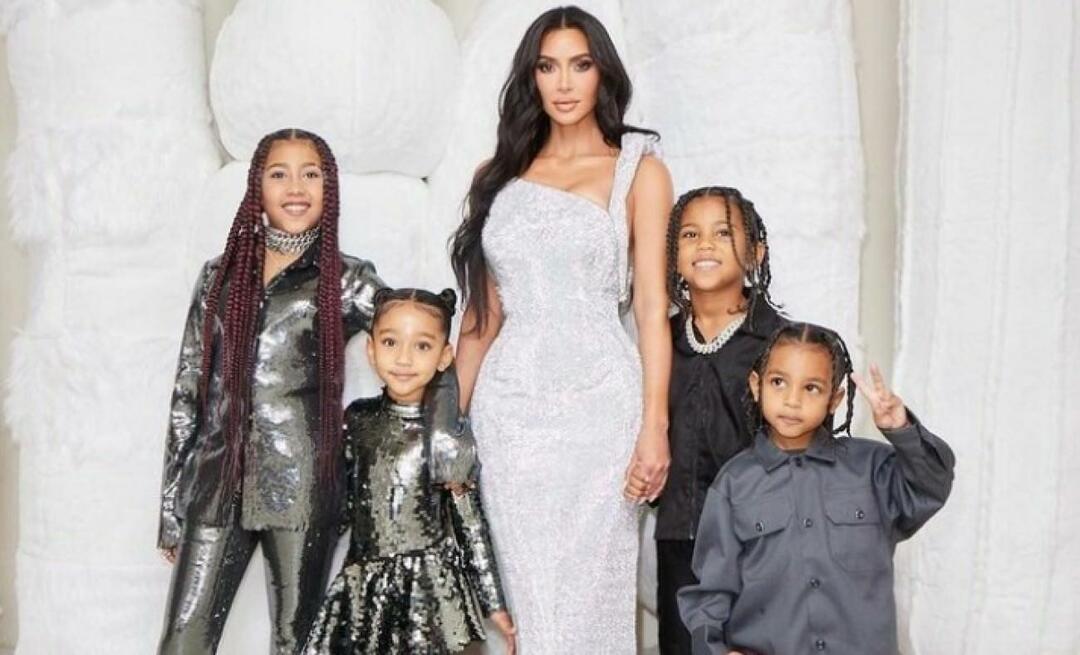Πώς να ρυθμίσετε και να ξεκινήσετε με το νέο Chromecast της Google
Ψυχαγωγία στο σπίτι Google Chromecast / / March 17, 2020
Η Google ξεκίνησε πρόσφατα τη νέα της συσκευή ροής Chromecast και αν είστε νέος υπερήφανος ιδιοκτήτης της συσκευής των $ 35, δείτε εδώ ένα ξεκίνημα.
Η Google ξεκίνησε πρόσφατα τη νέα συσκευή ροής του Chromecast. Ακολουθεί μια ματιά στη ρύθμιση και την εκκίνηση με τη νέα συσκευή συνεχούς ροής για την τηλεόρασή σας.
Έχει επανασχεδιαστεί (συμπεριλαμβανομένων τριών διαφορετικών χρωμάτων), έχει περισσότερη ισχύ κάτω από την κουκούλα και η εφαρμογή της έχει επανασχεδιαστεί για να υποστηρίξει νέα χαρακτηριστικά. Επιπλέον, όπως και η πρώτη έκδοση, είναι ακόμα εξαιρετικά προσιτή στα $ 35. Παρακάτω είναι ένα πλάνο του πρώτου Chromecast σε σύγκριση με το νέο. Είναι πολύ μεγαλύτερο και με την πρώτη ματιά θα νομίζατε ότι θα ήταν ακόμα πιο δύσκολο να συνδεθείτε, ειδικά αν έχετε πολλά άλλα καλώδια στο πίσω μέρος της τηλεόρασης ή του δέκτη AV.
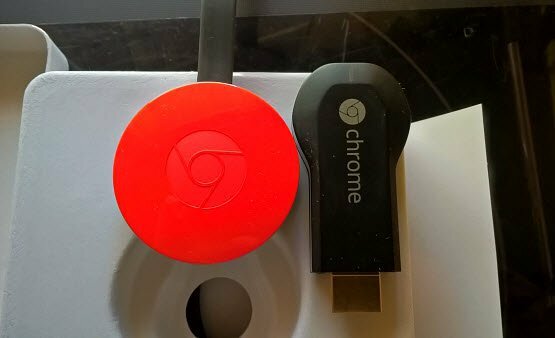
Το νέο Chromecast έρχεται σε τρία διαφορετικά χρώματα, είναι μεγαλύτερο, αλλά προσφέρει μια ευέλικτη σύνδεση καλωδίου HDMI.
Ωστόσο, διαθέτει έναν εύκαμπτο προσαρμογέα καλωδίου HDMI. Παρέχει αρκετό χώρο και ευελιξία για εύκολη σύνδεση, εάν η τηλεόραση ή ο δέκτης AV είναι γεμάτος με άλλα καλώδια. Στην πραγματικότητα, στην περίπτωσή μου, ήταν πιο εύκολη η σύνδεση από την πρώτη.

Ρυθμίστε το νέο Chromecast της Google
Βήμα 1. Συνδέστε το Chromecast στη θύρα HDMI στο πίσω μέρος της τηλεόρασης ή του δέκτη AV και συνδέστε το καλώδιο τροφοδοσίας Micro-USB.
Βήμα 2. Στη συνέχεια, βεβαιωθείτε ότι έχετε εγκαταστήσει την πιο πρόσφατη έκδοση της εφαρμογής Chromecast στη συσκευή σας iOS ή Android και συνδέστε τη συσκευή σας στο ίδιο δίκτυο Wi-Fi.
- Κάντε λήψη του App Chromecast για iOS
- Κάντε λήψη της εφαρμογής Chromecast για Android
Βήμα 3. Εκκινήστε την εφαρμογή Chromecast και θα πρέπει να δείτε το νέο σας Chromecast. Πατήστε το κουμπί ρύθμισης και περιμένετε ενώ τα πράγματα συνδέονται.
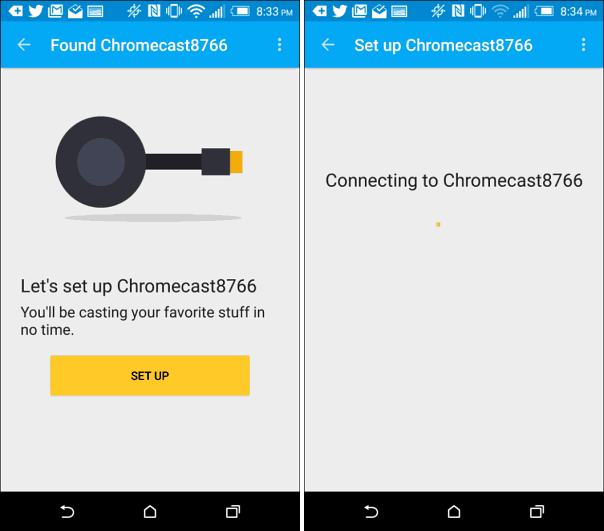
Βήμα 4. Τώρα θα πρέπει να δείτε έναν κωδικό αναγνώρισης στην τηλεόρασή σας. Εάν το κάνετε, πατήστε Βλέπω τον κώδικα.
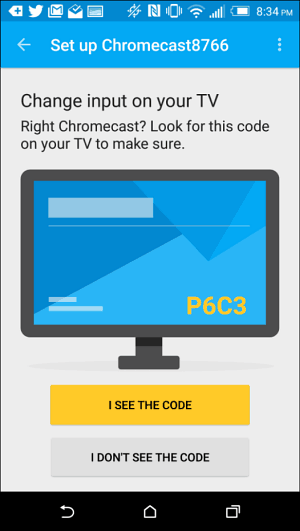
Βήμα 5. Δώστε στο Chromecast σας ένα όνομα. Εάν έχετε περισσότερα από ένα, ίσως είναι χρήσιμο να ονομάσετε το δωμάτιο που βρίσκεται για να διατηρήσετε τα πάντα εντάξει. Εδώ μπορείτε επίσης να ενεργοποιήσετε τη λειτουργία επισκέπτη και να αποφασίσετε εάν θέλετε να στείλετε αναφορές χρήσης και σφαλμάτων στην Google. Στη συνέχεια, συνδεθείτε στο δίκτυο Wi-Fi που θα χρησιμοποιήσετε και περιμένετε ενώ συνδέεται.
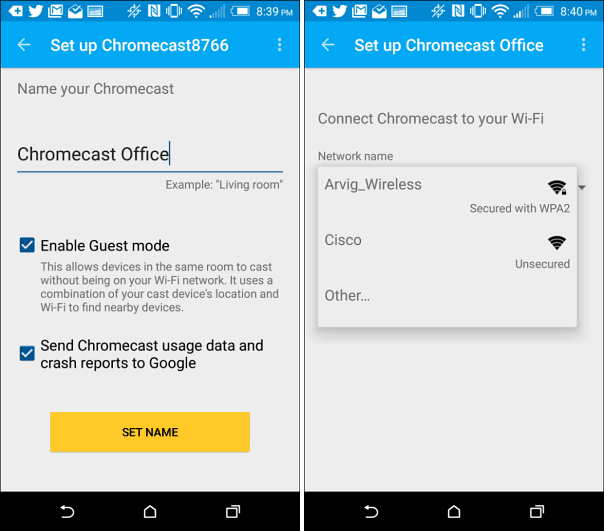
Βήμα 6. Θα χρειαστεί επίσης να λάβετε την τελευταία ενημέρωση (μπορεί να έχετε περισσότερες από μία ανάλογα με το πότε αγοράζετε το δικό σας). Ενώ κάνετε λήψη, θα δείτε επίσης μια εισαγωγή στο βίντεο Chromecast που παίζει στην τηλεόρασή σας. Και στην περίπτωσή μου, μετά την ενημέρωση, έπρεπε να επανεκκινήσει.
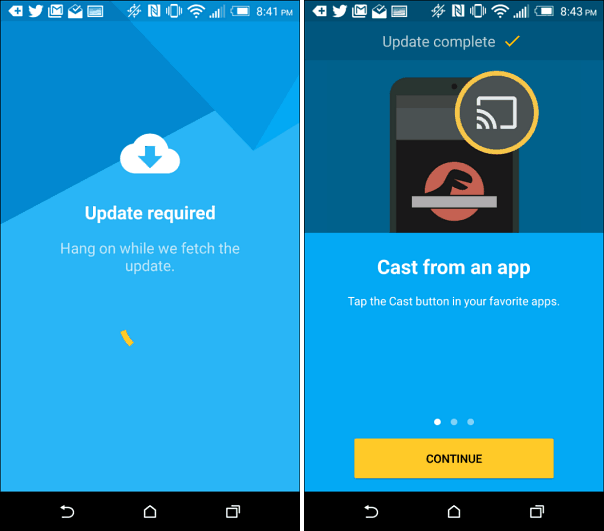
Βήμα 7. Όταν όλα είναι όλα ρυθμιζόμενα, μπορείτε να ξεκινήσετε τη "μετάδοση" βίντεο στην τηλεόρασή σας από την κινητή συσκευή σας. Υπάρχουν επίσης περισσότερες εφαρμογές και υπηρεσίες που μπορείτε να χρησιμοποιήσετε. Ελέγξτε το Αποκτήστε Εφαρμογές για όλες τις εφαρμογές που υποστηρίζουν το Chromecast.
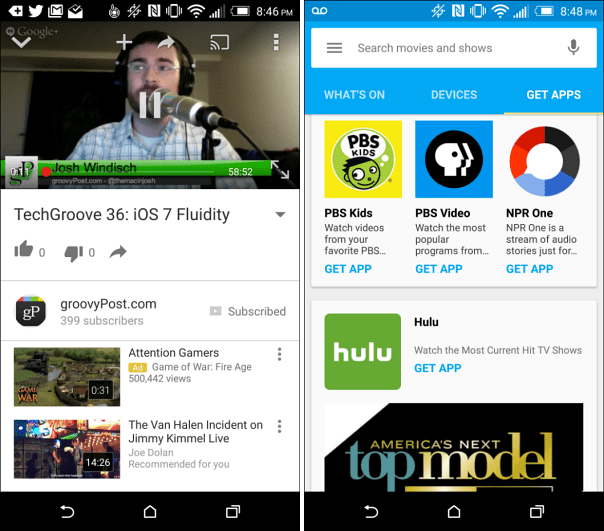
Έχετε το νέο Chromecast; Αφήστε ένα σχόλιο παρακάτω και ενημερώστε μας τι σκέφτεστε.